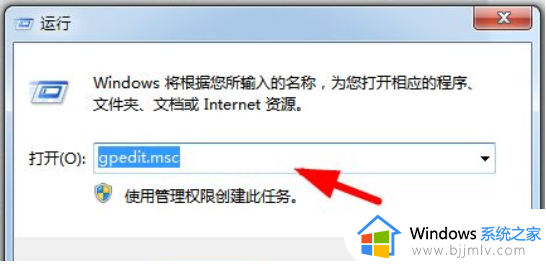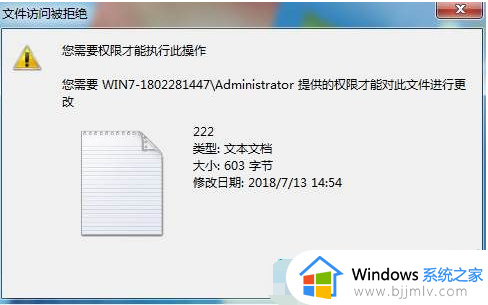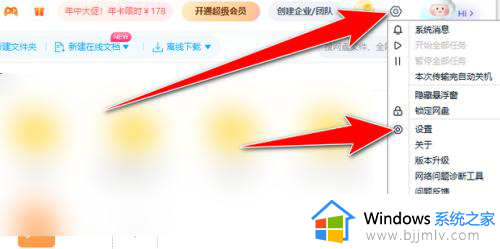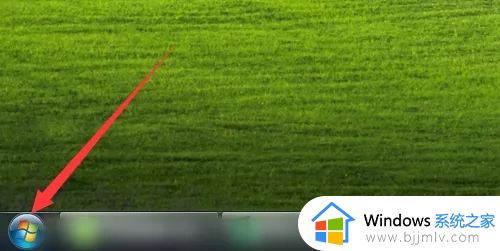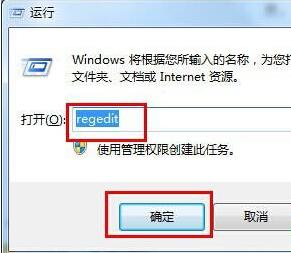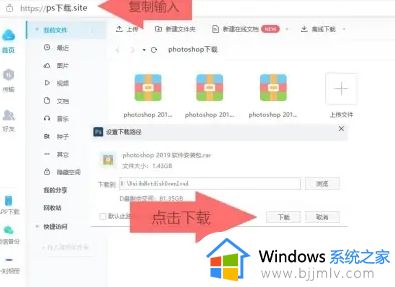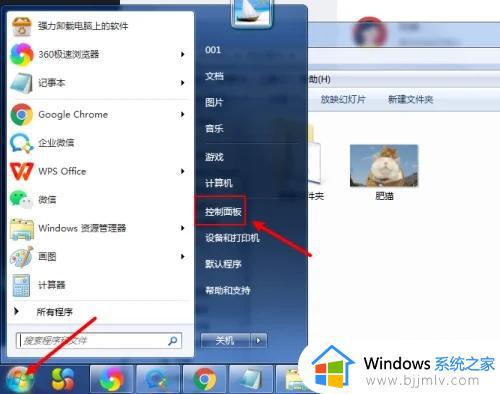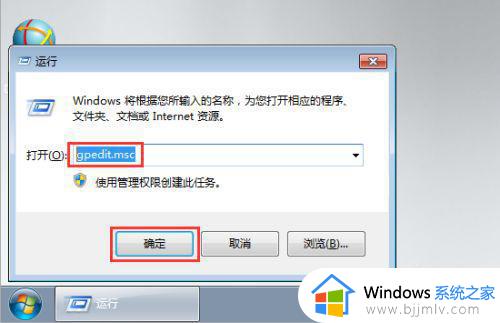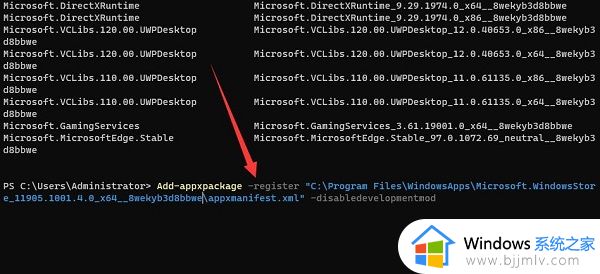windows7电脑下载不了软件怎么办 windows7不能下载软件处理方法
由于新安装的windows7系统中缺少用户常用的软件,因此往往需要通过浏览器来进行搜索下载,然而近日有用户在给windows7电脑下载软件安装时,却莫名遇到了软件不能下载的情况,对此windows7电脑下载不了软件怎么办呢?以下就是小编给大家讲解的windows7不能下载软件处理方法。
具体方法如下:
1、我们先打开win7电脑桌面左下方的开始菜单,选择“运行”打开。

2、然后在运行菜单中输入组策略命令“gpedit.msc”回车确定,打开组策略界面。
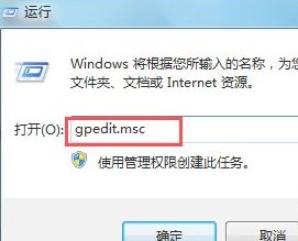
3、在组策略面板中,找到计算机配置下的“管理模板”选项展开。
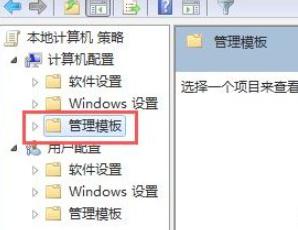
4、然后继续找到Windows组件,并在该选项下找到Windows Installer子项点击打开。
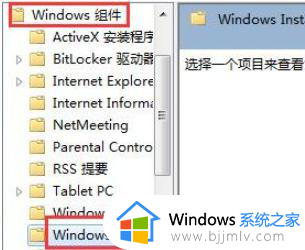
5、在打开的Windows Installer项的右边,找到“禁用Windows Installer”和“禁止用户安装”并双击打开,将其设置成关闭。这样就可以解决安装不了软件的问题了。
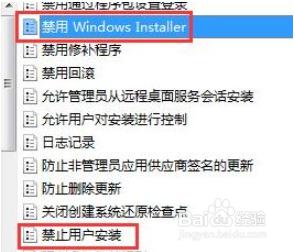
上述就是小编告诉大家的windows7不能下载软件处理方法了,碰到同样情况的朋友们赶紧参照小编的方法来处理吧,希望本文能够对大家有所帮助。